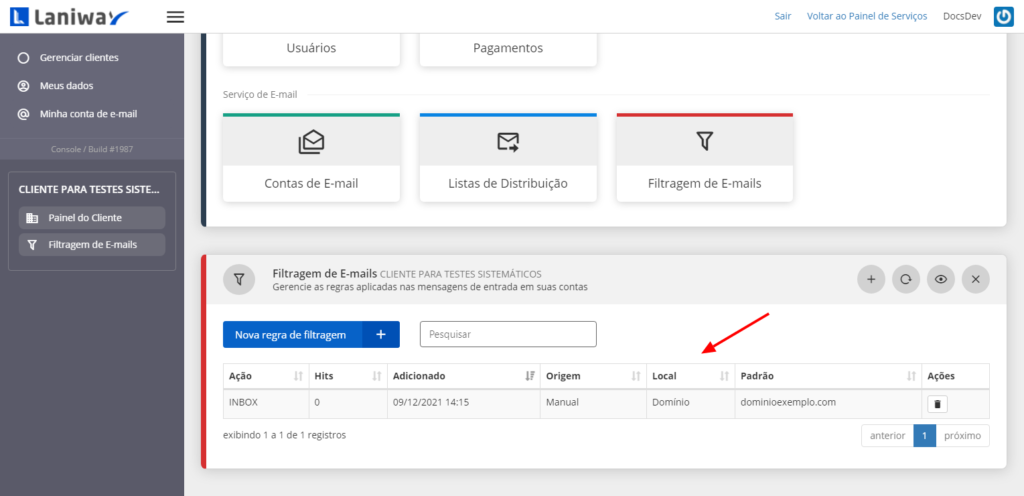Como criar uma regra de filtragem de e-mails
Neste tutorial, você irá aprender como incluir uma regra para filtragem das mensagens recebidas por suas contas de e-mail.
Visto que as políticas antispam da Laniway são rigorosas, uma regra de filtragem pode ser útil para sempre destinar as mensagens remetidas por algum domínio (ex: exemplo.com.br) para a caixa de spam ou sempre para a caixa de entrada.
Dessa forma, você pode sobrescrever a classificação automática de nosso antispam global com suas regras.
1. Realizar o acesso ao Console Laniway
Para realizar o acesso ao Console (nosso painel de controle) basta acessar login.laniway.com e selecionar a opção “Console”.
Lembre-se que você deve estar logado com a conta administrativa do seu CPF ou CNPJ cadastrado conosco e não com a conta que você deseja aplicar a regra.
Por exemplo, se você deseja aplicar a regra de filtragem para “atendimento@exemplo.com.br”, você precisa acessar o Console não com esta conta, mas sim, com a conta que administra o domínio em questão, neste caso é o “exemplo.com.br”. A conta administrativa é a que foi utilizada para realizar a contratação do serviço.
Uma vez com acesso ao Console, você deverá visualizar o cliente (seu CPF ou CNPJ cadastrado) como um item disponível para gerenciar, como na imagem abaixo. Caso você possua mais de um cliente cadastrado, basta escolher qual gerenciar.
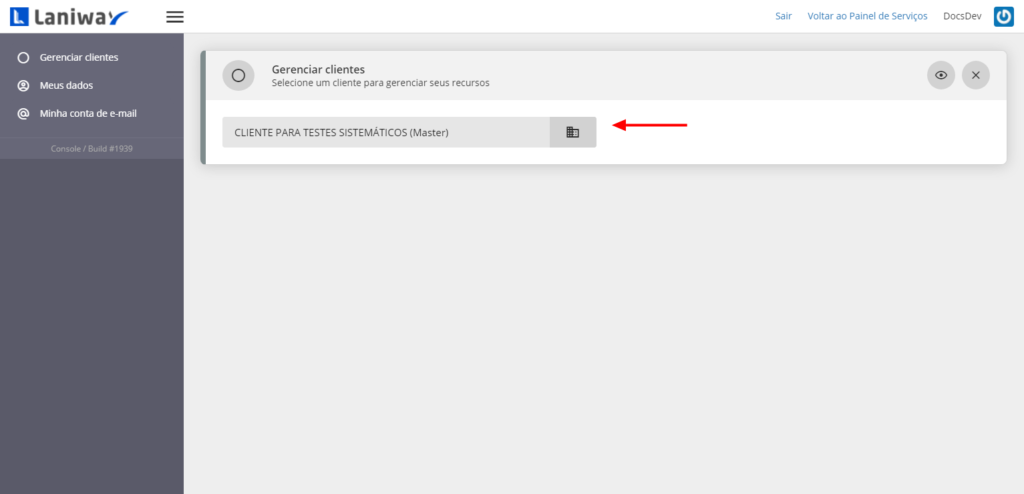
2. Abrir a área de “Filtragem de E-mails”
Agora que você já selecionou o cliente ao qual suas contas de e-mail estão vinculadas, basta abrir a área de “Filtragem de E-mails” clicando em cima da opção, como na imagem abaixo.
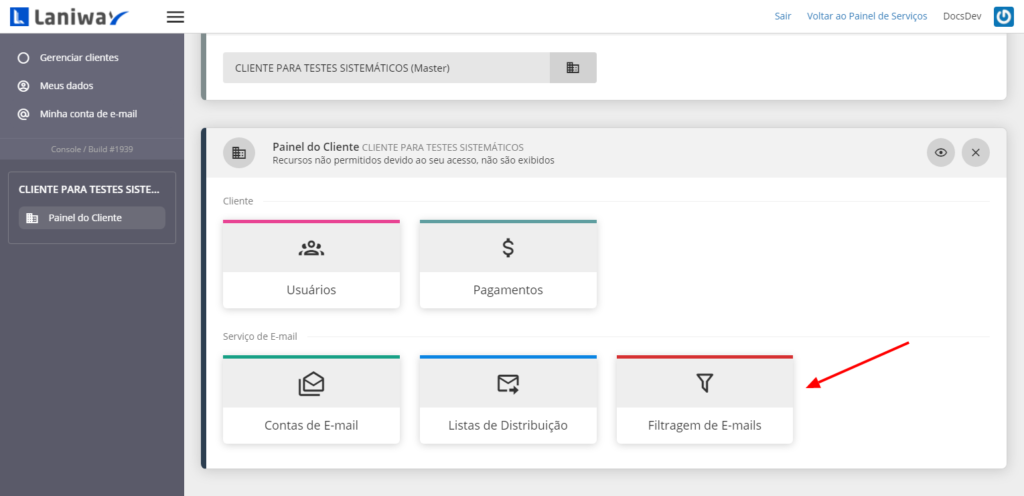
3. Incluir uma nova regra de filtragem
É neste último passo em que a regra de filtragem será criada e aplicada.
No campo “Local”, escolha a opção desejada para realizar a identificação do remetente. Ou seja, caso queira que a regra tenha como alvo as mensagens remetidas pelo domínio “exemplo.com.br”, basta selecionar a opção “Domínio”. Agora, caso queira aplicar a regra apenas para um endereço de e-mail específico, como “exemplo@fornecedor.com.br”, selecione a opção “Endereço de E-mail”, e assim vai.
Recomendamos que sempre utilize a regra de filtragem para identificar domínios, pois é mais abrangente.
Por exemplo, se as mensagens remetidas por “contato@fornecedor.com.br” estão caindo na sua caixa de spam, mas você quer que elas sejam entregues na caixa de entrada, basta selecionar a opção “Domínio” e em seguida, preencher com “fornecedor.com.br” no campo “Padrão”.
No campo “Ação”, basta escolher se as mensagens remetidas pelo padrão serão direcionadas para a caixa de spam ou a caixa de entrada.
No campo “Padrão”, preencha com o padrão de identificação do local. Ou seja, se você escolheu o local como domínio, preencha o domínio desejado para filtrar, como “fornecedor.com.br”.
Por fim, basta clicar no botão “Confirmar” para que a regra seja aplicada para todas as contas de e-mail vinculadas naquele cliente (CPF ou CNPJ cadastrado).
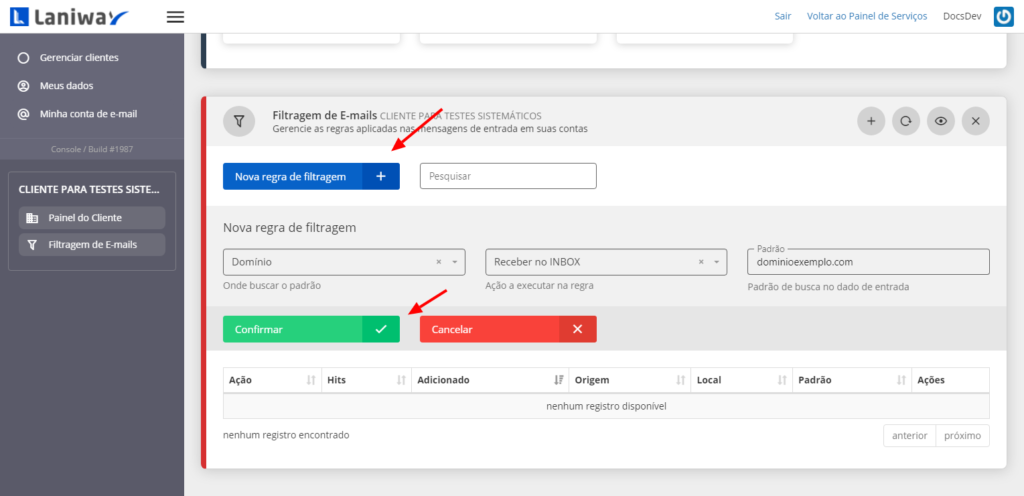
Como visto neste tutorial, criar uma regra de filtragem de e-mails é simples. Após a regra criada, ela deve aparecer listada na tabela, como na imagem abaixo.